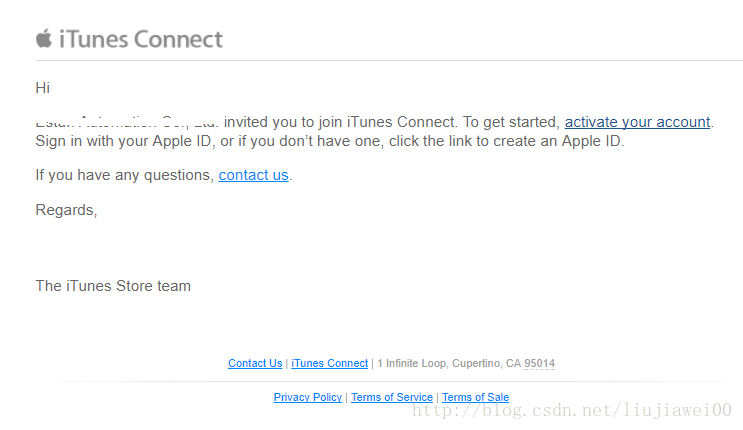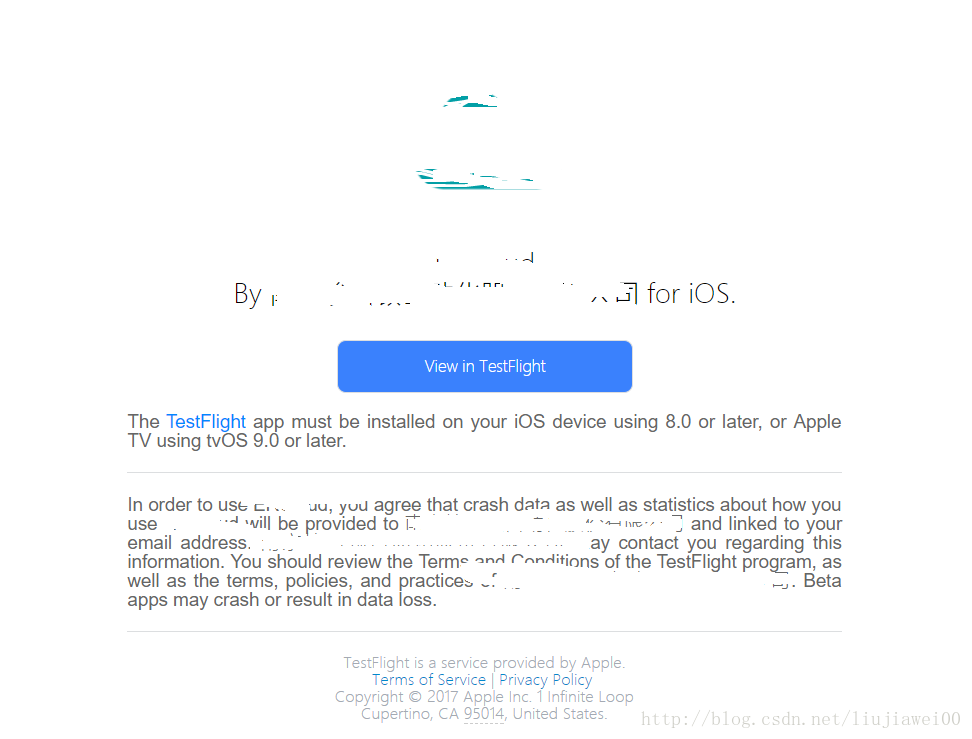在iOS发布之前,我们经常需要对我们的设备进行测试,通过xcode的直接安装到设备是一种方式,但是这种方式有些缺点:
- 需要将设备的udid添加到证书中
- 需要将设备通过USB连接到电脑再通过xcode安装
这种测试方法和开发人员息息相关,当测试员和开发人员不在同一现场就会很难进行,所以我们看看如何使用苹果官方的TestFlight方式进行测试。
开发者账号下面的iTunes Connect里进入My Apps之后,看到Test Flight,点击这个Tab会看到测试员和群组里有两种:
- iTunes Connect用户
- 添加外部测试员
iTunes Connect用户可以在Beta版审核通过之前,对所有可用的构建版本进行测试。并且在添加新构建版本时,他们会收到通知。最多可以添加25个账号。
外部测试员需要等Beta版审核通过,才可以通过TestFlight App测试构建版本。最多可以添加1000个。
大多数情况下,我们使用的都是第一种。
一)使用Xcode提交构建版本,这个具体可以参考发布ionic应用到App Store的完整步骤里面的部分。
二)登录iTunes Connect,点击用户,职能。
三)点击新增iTunes Connect用户,填写姓名和Apple id的邮箱,职能可以选择是开发人员。
四)新增之后用户会收到邮件:
点击激活链接,登陆一次apple ID就是激活成功。登陆之后会链接进入iTunes Connect,这里可以由用户自己去将自己添加为测试员,也可以由开发者添加,流程是一样的。
五)添加为测试员:到iTunes Connect里点击My Apps,点击Test Flight,点击iTunes Connect用户,添加测试员,会显示你在用户职能里添加的用户。添加为测试员之后,用户的Apple ID会收到邮件:
六)点击View inTestFlight,会有测试码。流程就是下载TestFlight App,选择Redeem.,然后输入测试码。
这样就可以测试应用了。